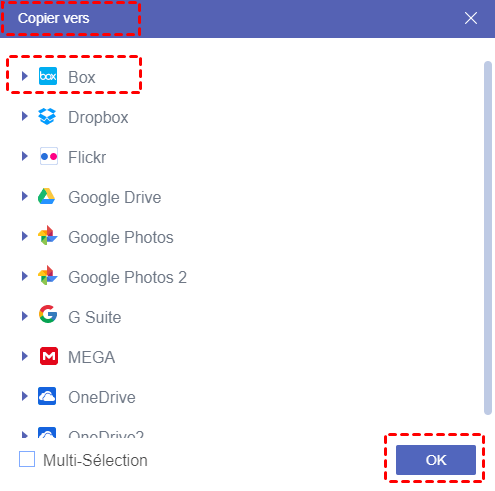Recherche rapide :
Préparatifs avant de transférer des fichiers de Dropbox vers Box
Comme nous le savons tous, Dropbox et Box sont largement utilisés dans notre vie quotidienne. En générale, Dropbox est utilisé pour le stockage de fichiers personnels non organisés et fournit 2 Go d'espace de stockage gratuit, tandis que Box est conçu pour les entreprises et les utilisateurs informatiques et fournit 10 Go d'espace de stockage gratuit et crypté. Avant de migrer de Dropbox vers Box, vous devez prendre en compte certains problèmes :
2. Confirmez ce dont vous avez besoin hors ligne et réfléchissez au type de fichiers ou de dossiers auxquels vous aurez accès lorsque vous serez hors ligne pendant une longue période.
3. Réfléchissez à la méthode que vous souhaitez utiliser pour organiser vos fichiers dans Box avant de transférer réellement les fichiers de Dropbox vers Box.
Maintenant, nous allons vous montrer comment transférer des fichiers de Dropbox vers Box avec deux méthodes.
Méthode 1 : Télécharger et téléverser
Étape 1. Connectez-vous au site Web officiel de Dropbox.
Étape 2. Sélectionnez les fichiers, cliquez sur le symbole des trois points et cliquez sur le bouton « Télécharger ». Ici, le téléchargement d'un dossier est pris comme exemple.
Étape 3. Connectez-vous au site Web officiel de Box.
Étape 4. Cliquez sur la fonction « Charger » pour pouvoir sélectionner « Fichier » ou « Dossier » à charger sur votre compte Box.
Remarque : Si vous téléchargez un dossier depuis le site officiel de Dropbox, il sera au format .zip. Avant de le charger sur votre compte Box, vous devez d'abord l'extraire.
En suivant les étapes ci-dessus, vous pouvez réaliser la migration Dropbox et Box facilement. Mais si la taille des données est très importante, la migration prendra du temps et le plus important est que vous ne pouvez pas fermer la page avant la fin du processus.
Existe-t-il donc un moyen de contourner ce problème ? Bien sûr, nous allons présenter une nouvelle façon de vous aider à déplacer de Dropbox vers Box avec MultCloud.
Méthode 2 : Transférer des fichiers de Dropbox vers Box avec MultCloud
Contrairement aux opérations de téléchargement et de téléversement, un gestionnaire de stockage multiples clouds -- MultCloud vous permet de transférer entre Dropbox et Box dans une plate-forme sans ouvrir plusieurs fenêtres en même temps. Cela vous fait gagner beaucoup de temps sans avoir besoin de télécharger d'abord le contenu de Dropbox, puis de le charger sur Box et tous les travaux sont effectués sur une seule page avec l'ouverture du site Web MultCloud.
Pourquoi choisir MultCloud ?
- C'est gratuit et il a une interface claire et facile à utiliser.
- C'est une application Web, qui ne vous demandera pas d'installer une application sur votre PC, ce qui économiserait votre espace local.
- Il supporte le transfert de fichiers entre les clouds directement sans téléchargement ni téléversement.
- Il supporte le transfert de données volumineuses en une seule fois.
- Il attache une grande importance à la sécurité des données, qui ne sauvegardera aucun compte et mot de passe de vos clouds.
Transférer des fichiers de Dropbox vers Box via Copier vers
Étape 1. Accédez à la page MultCloud et créez un compte.
Étape 2. Connectez-vous à votre compte. Cliquez sur « Ajouter un Cloud » et sélectionnez Dropbox. Suivez les instructions pour autoriser MultCloud à accéder au compte de Dropbox. Ensuite, ajoutez le compte Box de la même manière.
Étape 3. Une fois l'intégration de Box et Dropbox à MultCloud terminée, vous pouvez lancer le transfert. Ouvrez votre compte Dropbox, sélectionnez les fichiers à migrer de Dropbox vers votre compte Box, faites un clic droit sur la zone vide, puis sélectionnez « Copier vers » pour sélectionner Box comme destination dans la fenêtre contextuelle.

- Partage Intelligent : Partager des fichiers cloud en mode public, privé ou source.
- Déplacement en Un Clic : Transfert, synchronisation et sauvegarde rapides des données entre clouds.
- Archivage des E-mails : Protéger les e-mails vers d'autres clouds ou disques locaux.
- Téléversement hors ligne : Sauvegarder efficacement les fichiers web dans les clouds via une URL.
- Enregistrer les pages Web au format PDF/PNG : Conserver les pages Web localement ou en ligne.
- Sûr : Protections permanentes des autorisations AES 256 bits et OAuth.
- Simplicité : Accéder et gérer à tous les clouds depuis un seul emplacement avec une seule connexion.
- Étendu : 40 clouds et services sur site sont pris en charge.
Transférer des fichiers de Dropbox vers Box via Transfer de Cloud
Si le nombre de fichiers à transférer est trop important, vous pouvez créer une tâche « Transfert de Cloud » pour effectuer la migration de Dropbox vers Box, car elle permet de transférer des données volumineuses en une seule fois. Cette fonctionnalité est plus adaptée au transfert de fichiers volumineux. Vous pouvez sélectionner des dossiers ou l'intégralité de Dropbox comme source lors de la création de la tâche. Si le nombre de fichiers à transférer est important, vous pouvez fermer la page tant que la tâche est lancée, car MultCloud peut l'exécuter en arrière-plan.
Voici comment déplacer le dossier Dropbox ou transférer des fichiers de Dropbox vers Box avec MultCloud :
1. Ajoutez d'abord Dropbox et Box à MultCloud en cliquant sur Ajouter un Cloud.
2. Choisissez « Transfert de Cloud », sélectionnez tous les fichiers de Dropbox comme source et un emplacement dans Box comme destination. Cliquez sur le bouton « Transférer maintenant » pour transférer tous les fichiers de Dropbox vers Box rapidement.
- Conseils avant la migration :
- Si vous souhaitez migrer certains fichiers dans Box, cliquez sur Options > Filtre, puis incluez ou excluez les types de fichiers que vous préférez en utilisant les extensions.
- Vous pouvez également supprimer automatiquement des fichiers de Dropbox via Options > Supprimer tous les fichiers sources une fois le transfert terminé pour configurer.
- Vous pouvez effectuer une migration automatique en cliquant sur Planifier, puis profiter de tâches quotidiennes, hebdomadaires ou mensuelles.
- Profitez de toutes les fonctionnalités premium après le déverrouillage, notamment Filtre, Planifier, un transfert plus rapide, un trafic de données plus important, etc.
Transférer des fichiers de Dropbox Business vers Box for Business avec Transfert d'équipe
Vous pouvez parfois avoir besoin de déplacer des fichiers de Dropbox Business vers Box for Business pour simplifier la gestion de votre organisation. Transfert d'équipe de MultCloud pourrait être la meilleure solution, car il vous permet de migrer facilement des fichiers de tous vos comptes Dropbox Business vers les comptes Box for Business correspondants que vous avez configurés précédemment.
Ce processus simplifie le flux de travail entre Dropbox et Box. Voici comment Transfert d'équipe fonctionne pour transférer Dropbox vers Box en toute simplicité :
1. Ajoutez Dropbox Business et Box for Business séparément. Cliquez sur Ajouter un Cloud > Dropbox Business ou Box for Business > Accéder à l'organisation, puis suivez les étapes.
2. Cliquez sur « Transfert d'équipe » à gauche, sélectionnez Dropbox Business comme cloud source et Box for Business comme cloud cible.
3. Dropbox Business et Box for Business répertorient tous les comptes du domaine, puis les associent de trois manières : Correspondance automatique, Uploader CSV et Télécharger CSV.
4. Cliquez sur « Transférer maintenant » pour effectuer la migration de Dropbox vers Box.
- Conseils :
- Vous pouvez configurer des Options pour des fonctionnalités utiles, comme la suppression de tous les fichiers sources une fois le transfert terminé, la conservation de la date de modification des fichiers, l'envoi d'e-mails, Filtre, etc.
- L'option « Planifier » vous permet d'effectuer une migration automatique de Dropbox vers Box quotidiennement, hebdomadairement ou mensuellement. Elle est très utile pour générer de nouveaux fichiers une fois détectés.
- Les utilisateurs gratuits peuvent migrer jusqu'à 3 sous-comptes entre équipes. Débloquez jusqu'à 1 000 migrations de sous-comptes entre équipes.
Conclusion
En suivant l'une des méthodes ci-dessus, vous pouvez transférer des fichiers de Dropbox vers Box sans vous connecter ni vous déconnecter. Vous pouvez sélectionner l'option qui vous intéresse le plus. En général, les options « Copier vers » et « Transfert de Cloud » sont plus recommandées pour le transfert ou la migration de données cloud personnelles. Le Transfert d'équipe est destiné au responsable des comptes cloud professionnels de l'entreprise.
Pour des besoins plus exigeants, comme la synchronisation de vos ajouts, modifications, suppressions, etc., d'un cloud à un autre, la Synchronisation de Cloud est idéale. De plus, le Téléversement hors ligne vous permet de télécharger directement des fichiers sur le disque cloud correspondant via des liens torrent et magnétiques. Par exemple, télécharger des torrents sur Dropbox est très simple.
Clouds supportés par MultCloud
-
Google Drive
-
Google Workspace
-
OneDrive
-
OneDrive for Business
-
SharePoint
-
Dropbox
-
Dropbox Business
-
MEGA
-
Google Photos
-
iCloud Photos
-
FTP
-
box
-
box for Business
-
pCloud
-
Baidu
-
Flickr
-
HiDrive
-
Yandex
-
NAS
-
WebDAV
-
MediaFire
-
iCloud Drive
-
WEB.DE
-
Evernote
-
Amazon S3
-
Wasabi
-
ownCloud
-
MySQL
-
Egnyte
-
Putio
-
ADrive
-
SugarSync
-
Backblaze
-
CloudMe
-
MyDrive
-
Cubby